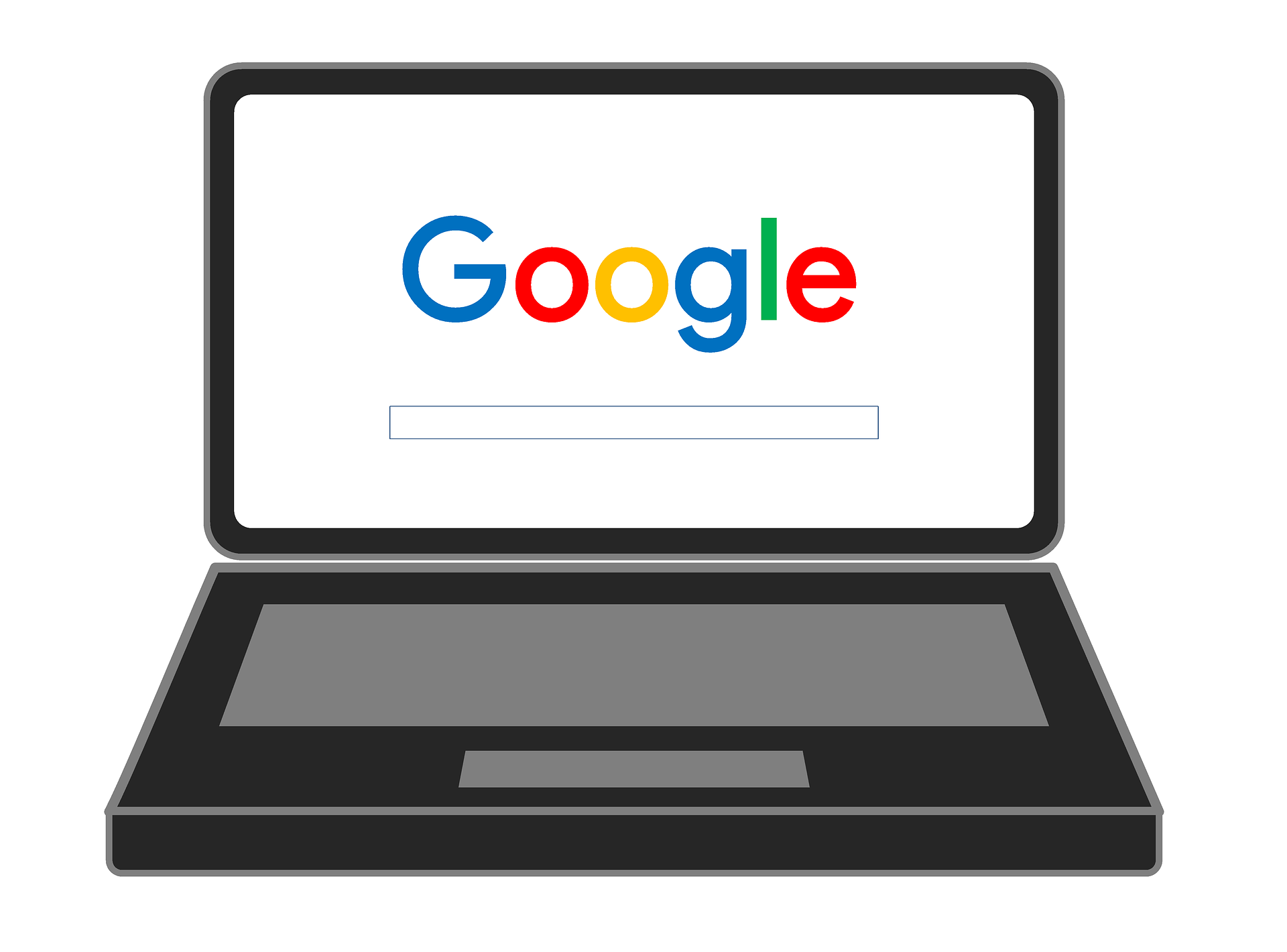この記事は入口の見つけ方から使い分けまでをやさしく案内します。
- 写真や声でも相談できること。
- Deep Searchの使いどころ。
- 表示されない時の確認手順。
これらのこともまとめました。
家事や仕事の合間でも少しずつ読み進められます。
スマホでもPCでも同じ流れで試せます。
読後には自分に合う始め方が見えてきます。
まずは気になるテーマから一歩ずつ進めましょう。
最新のAIモードはGemini 2.5を活用し、長めの相談や段階的な深掘りに向いた設計です。
GoogleのAIモードとは?通常検索との違いも解説
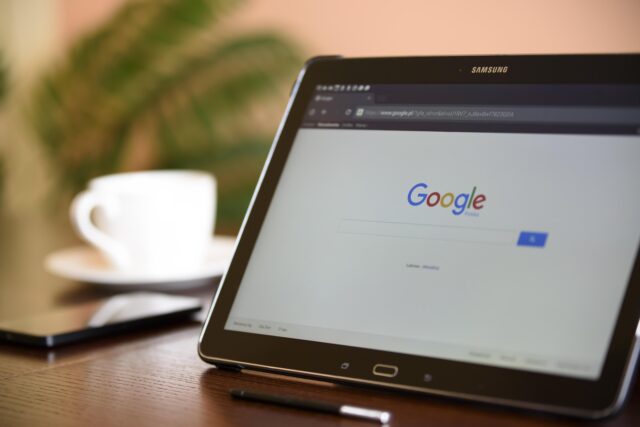
AIモードボタンの意味と表示場所
AIモードは、Google検索で長めの相談や複数条件の質問に向いた特別な画面です。
検索結果の上部タブや、スマホのGoogleアプリのボタンから切り替えられます。
見当たらない場合は公式導線である「google.com/ai」へアクセスしましょう。
PCとスマホで表示場所が少し異なるため、まずは入口の位置だけ覚えておくと迷いません。
検索ボックスの右側に小さなアイコンが並ぶことがあり、そこから開ける端末もあります。
ホーム画面にショートカットを置いておくと、思い立った時にすぐ開けます。
ホーム画面や検索ボックス右側のAIモードボタンは段階的に展開されており、
すべての地域やアカウントで同じ表示とは限りません。
Chromeのアドレスバー(Omnibox)からAIモードを起動できる更新は、
2025年9月に米国・英語から順次展開と公式発表があります。
通常検索やAI Overviewsとの違い
通常検索は、キーワードごとにリンクを並べてくれます。
AI Overviewsは、通常検索の中で要点を短くまとめて見せることがあります。
AIモードは、さらに一歩進んで会話しながら条件を積み上げたり、段階的に内容を整理できます。
「まとめて確認して、必要なリンクへ進む」という流れを取りやすいのが特長です。
手早く全体像を知りたい時は通常検索やOverviewsを起点にできます。
深く詰めたい時はAIモードに移って、条件を追加しながら進めると迷いにくいです。
必要に応じて行き来できるので、自分のペースで情報を見比べられます。
AIモードが使える環境と条件(年齢・アカウント)
個人のGoogleアカウントを使うとスムーズに始められます。
一部の追加機能は年齢やプラン、地域によって利用できる範囲が変わります。
共有端末や仕事用アカウントでは、履歴や表示に制限が入ることがあります。
最初にサインイン状態と設定を整えてから試すと迷いにくいです。
地域と言語の設定を見直すと、入口が現れるケースがあります。
ブラウザやアプリを最新に更新しておくと、表示が安定しやすくなります。
対応言語には日本語を含みます。
対応国・地域と言語は公式ヘルプの一覧で随時更新されています。
最新状況を確認してから試してみましょう。
AIモードボタンを使うべき5つの理由

複雑な質問を一発で要点整理できる
旅行プランや条件の多い比較など、いくつも検索を繰り返していた内容を一度に整理できます。
サブトピックに分けて並べ、流れを作ってくれるので、全体像をつかみやすくなります。
下に並ぶ参考リンクから元ページへ進み、詳細を落ち着いて確認できます。
条件が多いときは箇条書きにして伝えると、整理の流れがさらにわかりやすくなります。
比較検討や調査がスムーズに進められる
価格や機能、条件の優先度などを伝えると、見比べやすい形にまとめてくれます。
追加の要望を重ねても会話の続きとして扱えるので、調整がやりやすいです。
迷った点はその場で聞き返せるため、途中で止まらずに前へ進めます。
候補ごとに良い点と気になる点を短く並べると、視点の偏りを避けられます。
比較の基準は最初に三つほど決めると、結論までの道筋がはっきりします。
音声・画像も使えるマルチモーダル対応
文字入力に加えて、話しかけたり写真を使って状況を説明できます。
現場の掲示や配線の写真を見せて相談すると、言葉にしにくい内容も伝えやすいです。
移動中でも操作を少なくして相談を続けられます。
マイクやカメラの許可を先に整えると、切り替えがなめらかです。
撮影のときは、光の向きと文字の向きを合わせると読み取りが落ち着きます。
短いフレーズで話しかけると、意図が届きやすくなります。
Deep Searchで裏付けのある情報整理が可能
テーマを説明すると、関連する情報を横断して出典つきでまとめることがあります。
長めの下調べや比較表のたたき台づくりに向いています。
生成結果はリンクから元情報に移動できるため、根拠の確認がしやすいです。
最初に目的や条件、優先順位、希望する出力形式を伝えると、整理の方向がそろいます。
途中で観点を追加しても履歴に残るので、読み返しながら微調整できます。
気になった引用や表は、メモに写しておくと後の資料づくりが進みます。
履歴・会話の継続で“続きから”も再開しやすい
AIモードのやり取りは履歴にまとまりで残せます。
後で時間が取れたときに、途中から再開しやすい設計です。
長期の計画や買い物検討を段階的に進めたいときに便利です。
履歴のタイトルを付け直すと、一覧で見つけやすくなります。
端末をまたぐ場合は同じアカウントで使うと、前回の続きから入りやすいです。
AIモードを使う前に確認しておきたいポイント

回答内容にブレがある場合も:元情報をあわせてチェック
AIの整理文は便利ですが、要約の仕方が場面ごとに変わることがあります。
同じテーマでも、質問の言い回しや地域の違いで表現が変わることがあります。
表示日時や更新日の記載もいっしょに見ておくと、理解が整います。
大事な数値や手続きは、回答下のリンクから必ず元ページで確認しましょう。
複数の一次情報を開き、見出しや注記、適用条件を落ち着いて読み合わせましょう。
表や脚注に補足がある場合もあります。
予約や料金などの判断は、出典の記述に沿って落ち着いて進めるのがおすすめです。
日付やキャンセル規定、対象エリアの記載をメモに残すと後で迷いません。
迷った点はヘルプやサポートの窓口で確かめると、解釈のずれを減らせます。
スクリーンショットやブックマークを残すと、家族や同僚との相談にも活用しやすいです。
履歴とプライバシーの管理方法(削除・共有・設定)
履歴を残すと、あとで続きから作業しやすくなります。
タイトルを付け直すと、一覧で見つけやすくなります。
途中でテーマが分かれたら、スレッドを複製して整理すると管理しやすいです。
AIモードの回答は共有リンクを作成できます。
AIモード履歴の「公開リンクの管理」から、共有済みスレッドの削除や再共有が行えます。
共有の範囲や公開状態は、必要な相手だけに届くようにこまめに見直しましょう。
公開の期限や用途をメモしておくと、後で管理がらくです。
共有端末ではアクティビティ設定を見直し、閲覧範囲をコントロールしましょう。
作業が終わったらログアウトやプロファイル切り替えを行いましょう。
Workspace の設定によっては履歴を有効化できない場合があります。必
要に応じて管理者に確認してください。
AIモードの履歴はAIモード内で個別に削除できます。
あわせて検索履歴ページからも削除できます。
AI Overview から「AIモードで詳しく見る」を選ぶと、
検索履歴に2件表示されることがあります。
完全に消すには AIモード履歴と検索履歴の両方で削除してください。
年齢制限・アカウント制限・サブスク条件について
一部の高度な機能は、対象地域や年齢、プランの条件があります。
もし特定の機能が見当たらない場合は、対象外かどうかを確認しておきましょう。
利用条件が整っていれば、入口が表示されやすくなります。
学校や職場のアカウントでは、管理の方針で一部のメニューが表示されないことがあります。
個人アカウントで試すと表示が変わる場合があるので、切り替えて確かめてみましょう。
AIモードが表示されない?よくある原因と確認手順
サインインしていない、地域と言語が合っていない、
履歴設定が無効になっているなどが考えられます。
まずはブラウザとアプリの更新、地域と言語、アクティビティの設定を見直してみましょう。
それでも見つからない場合は「google.com/ai」に直接アクセスすると状況がつかめます。
端末の再起動やキャッシュの削除で改善することがあります。
シークレットウィンドウでは機能が限られる場合があるため、
通常モードでも確かめてみましょう。
Deep SearchやPro機能が使えないときの対処法
対象プランや対象地域が限定される場合があります。
Deep SearchはAIモード内の上位機能で、
- Gemini 2.5 Proの利用
- Google AIサブスクリプション(AI Pro / AI Ultra)、Labsの有効化
- 対応国
- 言語
などの条件が記載されています。
表示されない場合は、これらの条件を確認しましょう。
利用条件を満たしているか、アカウントの加入状況を確認しましょう。
代替として通常のAIモードで流れを作り、後から機能解放に合わせて深掘りする方法もあります。
アプリやブラウザを最新に更新し、再起動してからもう一度ためしてみましょう。
LabsやAI関連の設定トグルが有効かどうかも合わせて見直すと、
表示が切り替わることがあります。
言語や地域の設定を確認し、対象の言語に切り替えると入口が現れる場合があります。
シークレットウィンドウでは機能の一部が使えないことがあるため、
通常モードでの動作もためしてみましょう。
別の端末や別ブラウザで試すと、状況の切り分けがしやすくなります。
通常のAIモードで要件を整理し、履歴にタイトルを付けておくと、
あとで対象機能が使えるようになった際に続きから進めやすいです。
Deep Search の提供状況は Labs の有効化状況・対象国と言語・加入プランによって変わります。
最新の提供可否は公式ヘルプと Labs の案内で確認してください。
通常検索へ戻すには?切り替え方法の紹介
画面上部のタブを「すべて」などに切り替えると、従来の検索結果へ戻れます。
AIモードと通常検索を行き来しながら、必要な場面だけ使い分けるのがおすすめです。
迷ったら、まずは入口だけ押さえましょう。
モバイルでは戻るボタンで前の画面に戻り、
タブを「すべて」へ切り替えると切り替えやすいです。
Webフィルターを選ぶと青いリンク中心の表示に近づき、リンクを一覧で見たいときに便利です。
google.com/aiから入り直し、必要に応じて通常の検索タブへ移る流れも分かりやすいです。
「Web」フィルターはテキストリンク中心の表示です。フィルターの表示場所や順番は動的で、
地域やクエリによって変わることがあります。
AIモードの実践活用シーン別アイデア集

旅行や出張の計画を効率的に立てる
出発地と日程、好みを伝えると、観光と移動の骨子をまとめてくれます。
レストラン候補や移動時間の目安など、抜けやすい点も併せて整理できます。
調べながら微調整し、最後に元ページで詳細を確認するとスムーズです。
季節や混みやすい時間帯も軽く伝えると、巡る順番が整います。
ホテルや駅の位置関係も地図で見ておくと、移動の負担を減らせます。
買い物やサブスクの比較に活用する
条件や優先度を箇条書きにして相談すると、比べる視点が明確になります。
価格以外に、解約手順やサポート窓口の場所など、見落としがちな要素も整理できます。
気になる点はリンクで一次情報を見てから判断しましょう。
ゆずれない条件と、あればうれしい条件を分けて伝えると、結論が出しやすくなります。
最新の提供エリアや支払い方法の案内も、各社のページで落ち着いて確認しておきましょう。
仕事やプレゼンの準備を整理・加速する
アウトライン案、比較表、参考資料の候補をまとめて、作業の土台を作れます。
不足している観点を追質問で補い、根拠リンクから引用の出典を確認します。
ドラフトが整ったら、社内の確認フローに合わせて加筆していきましょう。
章立ての候補をいくつか出してもらい、比べながらしっくりくる流れを選べます。
読み手のペルソナを伝えると、語調や見出しの粒度も整えやすいです。
Search Liveと組み合わせて現場で相談する
スマホのカメラ映像を見せながら、状況を会話で伝えられます。
現地でざっくり方針を決め、帰宅後にAIモードの履歴から続きを詰める流れが便利です。
写真では伝わりにくい点は、テキストで補足すると通じやすくなります。
図面や型番を映すと、細部まで共有しやすいです。
移動中は短い質問を重ね、帰宅後にまとめ直すと負担が少ないです。
Search Liveは英語(米国)から順次の提供で、
Googleアプリの検索バー下にある「Live」アイコンから始められます。
よくある質問とその答え(Q&A)
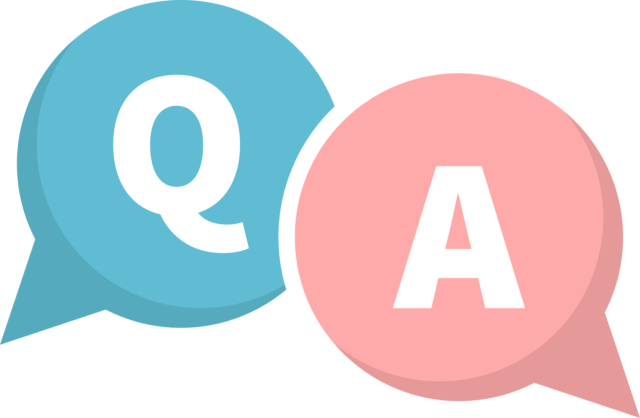
Googleアカウントなしでも使える?
基本的にはサインインして使う前提の体験です。
サインインしない場合は、履歴の引き継ぎなどが使えないことがあります。
継続して活用したい方は、個人アカウントを準備しておくと便利です。
ゲストやプライベートウィンドウでは、設定や履歴の連携が限定されます。
端末をまたいで続けたい方は、同じアカウントでサインインしておくと流れが途切れにくいです。
履歴は他人に見られる?設定で非表示にできる?
履歴は後から個別削除や一括削除ができます。
共有リンクを使った場合も、公開状態の管理や取り消しが可能です。
共有端末では、ブラウザのプロファイル分けや設定の見直しをおすすめします。
マイ アクティビティで保存期間や保存の有無を調整できます。
共有が不要になったスレッドは、公開設定を閉じて整理しておきましょう。
AIモードとAI Overviewsの違いは?
AI Overviewsは、通常検索の中で要点を短く示すことがあります。
表示の有無はテーマや質問の言い回しによって変わります。
気になった項目は下部のリンクから元ページを見て確かめられます。
AIモードは、会話で条件を重ねながら深掘りする前提の画面です。
途中で条件を足しても流れが切れにくく、長めの相談に向いています。
深く整理したい時はAIモード、
手早く方向性をつかみたい時は通常検索やOverviewsという使い分けが便利です。
まずOverviewsで全体をつかみ、必要に応じてAIモードへ移動する順番も試しやすいです。
どちらも参考リンクをそえてくれるので、落ち着いて一次情報を見にいけます。
検索が重くなったり、挙動が不安定になることはある?
通信状況や端末の状態によって、表示に時間がかかる場面があります。
最新版のアプリやブラウザに更新し、不要なタブを閉じると進みやすくなります。
改善しない時は時間をおいて再度試すか、通常検索に切り替えましょう。
通信の切り替えで改善することがあります。
Wi‑Fiとモバイル通信を入れ替えて試してみましょう。
バックグラウンドのアプリを整理すると、読み込みが進みやすくなります。
地域と言語の設定を見直すと、表示が落ち着くことがあります。
まとめ:AIモードボタンは誰におすすめ?

このようなユーザーには特におすすめ
旅行や買い物などの比較をまとめたい方に向いています。
仕事の下ごしらえや、学びの段取りを整理したい方にも合います。
会話で条件を詰めながら、元ページで裏取りしたい方にぴったりです。
複数の情報源を行き来せずに、ひとまとまりで全体像を把握したい方にも役立ちます。
家事や育児の合間など、短い時間で下調べを進めたい方にも馴染みます。
スマホ中心で片手操作が多い方でも、少ない手順で流れを整えやすいです。
家族や同僚と話し合いながら、後で共有しやすい形にまとめたい方にも向いています。
事前にチェックしておきたい項目一覧
サインイン状態と地域と言語の設定を確認しましょう。
履歴の扱いと共有の有無を決めておきましょう。
必要に応じてプランや利用条件を確認しましょう。
ブラウザやアプリを最新の状態にしておきましょう。
画像や音声を使う予定があるときは、端末の許可設定も見直しましょう。
共有端末を使う場合は、プロファイルの切り替えやログアウトの習慣を付けましょう。
通信環境の確保やWi‑Fiの有無も事前に見ておくと、途中でつまずきにくくなります。
まずは公式サイト(google.com/ai)で試してみよう
入口が分かれば、あとは質問を自然文で伝えるだけです。
途中で気になる点が出たら、その場で聞き返して整えていきましょう。
最後にリンク先で元情報を見て、納得できたら次のステップへ進みましょう。
最初は身近なテーマで小さく試すと、感覚がつかめます。
条件は箇条書きで伝えると、整理が進みやすいです。
回答の下にあるリンクを二、三件見比べると、見落としが減ります。
気になった点はメモやブックマークに残すと、後から見返しやすいです。
履歴のタイトルを付け直しておくと、次回すぐに続きから入れます。